win7笔记本只有一个喇叭有声音怎么解决
发布时间:2017-02-11 13:07
有Win7笔记本用户在使用耳机听音乐的时候感觉声音不对,检查发现是笔记本电脑一个喇叭没有声音,只有一个喇叭在发声,那么win7笔记本只有一个喇叭有声音怎么解决呢?下面跟着小编来一起了解下吧。
win7笔记本只有一个喇叭有声音解决方法
1.在笔记本电脑右下角找到喇叭图标,然后右键点击,在出现的菜单中选择播放设备。

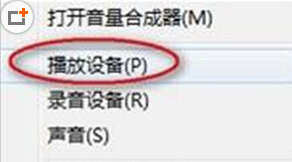
2.之后便会出现如下图中的界面了,大家直接在播放这一栏中选择方框中的扬声器并双击。
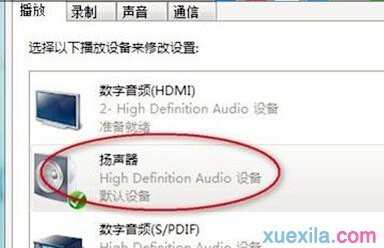
3.接下来又会弹出一个界面,咱们将界面切换到级别这一栏,然后点击下面的平衡按钮。
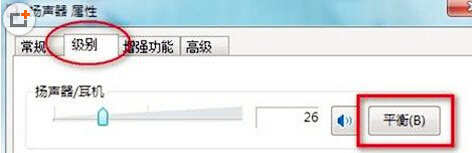
4.之后便会弹出平衡音量的设置窗口了,我们试着将左前和右前的声音调试一下,看看是否可以让两边的声音达到平衡。
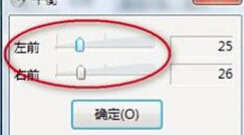
5.再次返回到声音的界面,点击下方的配置按钮,这样就可以对刚刚的设置进行测试了,如果觉得不行的话还可以进行调试,直到两边的声音达到平衡位置。


win7笔记本只有一个喇叭有声音怎么解决的评论条评论